Video FPS ändern mit Best 7 Video FPS Wechsler
Ob Sie davon profitieren, die Bilder pro Sekunde (FPS) eines Videos anzupassen, hängt von Ihren Bedürfnissen ab. Mit sinkendem FPS kann man einen filmischen Look erzielen. Insgesamt ermöglicht die Regulierung der FPS, diese für verschiedene Anzeigeerlebnisse und Geräte zu optimieren.
Es gibt zahlreiche fantastische MP4-FPS-Wechsler, von kostenlosen Online-Tools bis hin zu fortschrittlichen Bearbeitungs-Apps. Dieser Artikel wird die besten 7 Video-FPS-Wechsler vorstellen, mit denen Sie die Kontrolle über verschiedene Bildraten für andere Videoarten übernehmen können.
Teil 1. Top 7 Video FPS-Erhöher
1. HandBrake
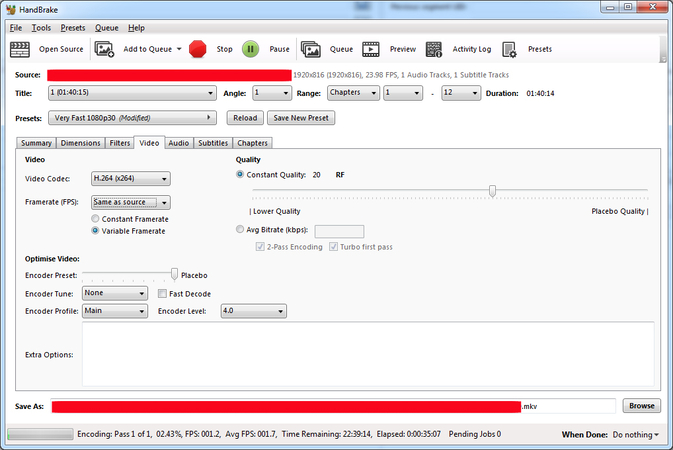
HandBrake ist ein kostenloser und plattformübergreifender Video-Transcoder, mit dem Sie Videos einfach in moderne Formate konvertieren und Parameter wie die Bildrate ändern können. Es gibt Voreinstellungen, die es Anfängern erleichtern, aber auch erweiterte Steuerungen für erfahrene Benutzer. Die Benutzeroberfläche dieses Video-FPS-Erhöhers ist benutzerfreundlich.
Vorteile
- Kostenlose und Open-Source-Software
- Intuitive, einfache Benutzeroberfläche
- Viele Voreinstellungen für gängige Ausgabeformate/FPS
- Gute Videoqualität bei der Ausgabe
Nachteile
- Begrenzt auf voreingestellte Anpassungen und Zuschneiden
- Langsame Kodierungsgeschwindigkeiten
- Keine erweiterten Bearbeitungsfunktionen
2. FFmpeg
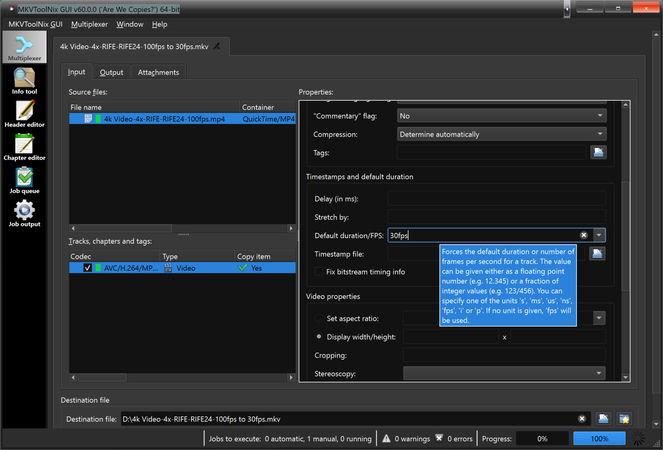
FFmpeg ist ein sehr leistungsfähiges Open-Source-Tool für die Befehlszeile zur Konvertierung von Audio- und Videodateien. Es ermöglicht die Anpassung der Bildrate über Befehle und Skripte. Es funktioniert mit vielen verschiedenen Codecs und Formaten. Die FPS können mit diesem Tool sowohl erhöht als auch verringert werden.
Vorteile
- Extrem schnelle Konvertierungsgeschwindigkeiten
- Verlustfreie Video-Konvertierungsmöglichkeiten
- Unterstützung für viele Codecs
Nachteile
- Nur Befehlszeilenoberfläche
- Steile Lernkurve
- Keine Bearbeitungsfunktionen
3. Adobe Premiere Pro
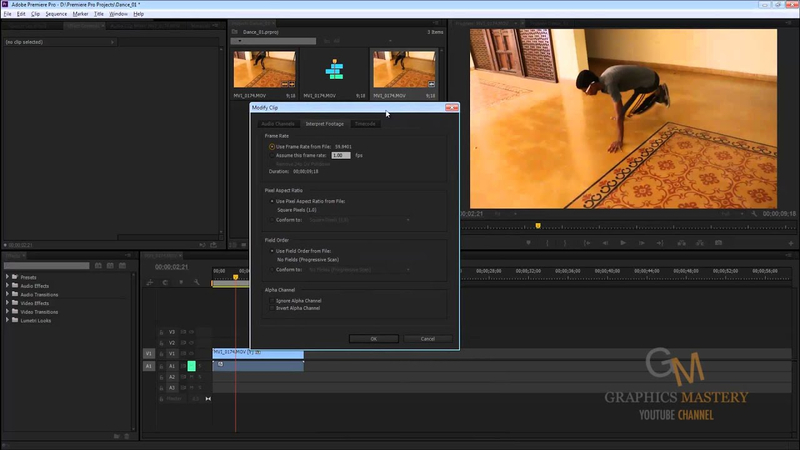
Adobe Premiere Pro ist eine professionelle Software, die die Videobearbeitung und den Export von Videos mit verschiedenen Geschwindigkeiten pro Sekunde ermöglicht. Es verfügt über umfassende Bearbeitungsmöglichkeiten und fortschrittliche Steuerungswerkzeuge für die genaue Änderung der FPS.
Vorteile
- Erweiterte Anpassungsoptionen
- Beibehaltung der Videoqualität
- Vollständige Bearbeitungssoftware
- Unterstützung für hohe FPS-Formate
Nachteile
- Teure Abonnement-Lizenz
- Übertrieben für nur FPS-Änderungen
4. VLC Media Player
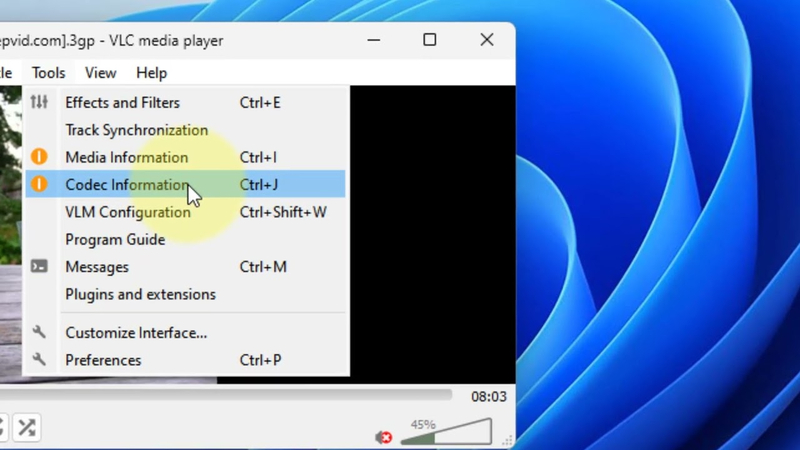
Im VLC-Medienplayer gibt es ein einfaches Tool zum Ändern der FPS, den FPS-Changer. Sein Hauptzweck besteht darin, eine einfache Möglichkeit zur Änderung der Bildrate zu bieten, obwohl es weniger Ausgabeoptionen und eine geringere Ausgabequalität als spezielle Videotranscoder bietet.
Vorteile
- Einfach und benutzerfreundlich
- Leichtgewichtig
- Kostenlos und Open Source
Nachteile
- Sehr grundlegende Bearbeitungsfunktionen
- Begrenzte Ausgabeformate
- Niedrigere Ausgabevideoqualität
5. Avidemux
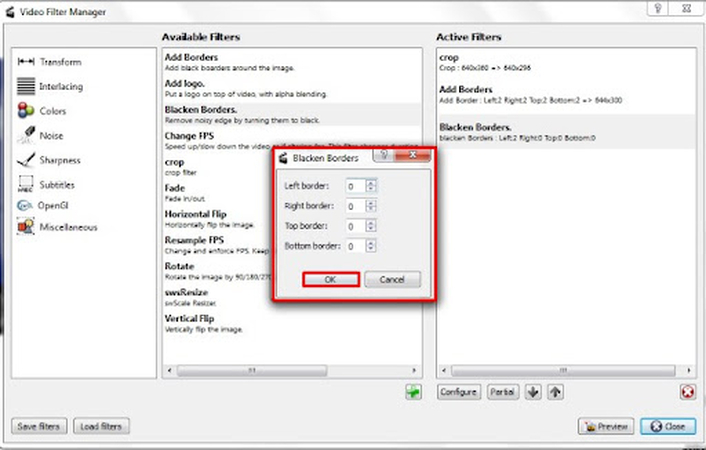
Avidemux ist ein Open-Source-Videobearbeitungsprogramm, das grundlegende Bearbeitungsfunktionen bietet, wie z. B. das Ändern der Bildfrequenzeinstellungen von Videos, die Sie in seine Schnittstelle importiert haben, die viele weitere Formate unterstützt.
Vorteile
- Kostenlos und Open Source
- Einfaches Interface
- Gute Ausgabequalität
Nachteile
- Begrenzt auf grundlegende Bearbeitung
- Langsame Kodierung
- Keine erweiterten Funktionen
6. Movavi Video Editor
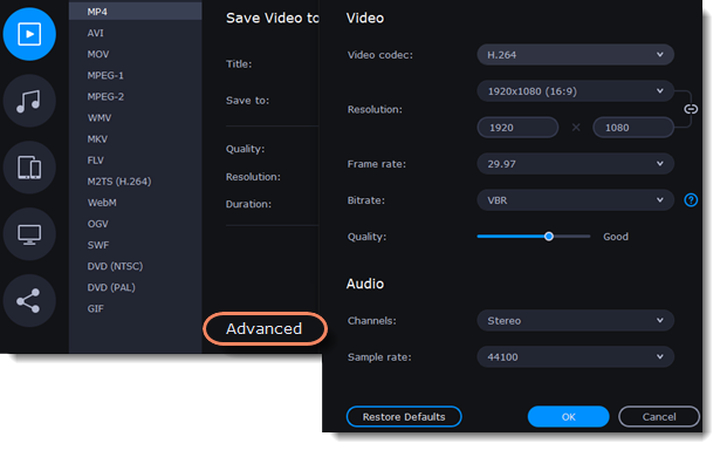
Movavi Video Editor erleichtert das Anpassen der FPS dank voreingestellter Optionen und Steuerungen, die in der Benutzeroberfläche enthalten sind, und exportiert sie ohne Qualitätsverlust, der auch beim Export beibehalten wird.
Vorteile
- Intuitive FPS-Steuerungen
- Gute Ausgabequalität
- Glättungsfunktionen
Nachteile
- Nicht kostenlos (kostet über 40 $)
- Unübersichtliche Benutzeroberfläche
- Begrenzt im Vergleich zu fortgeschrittenen Bearbeitungsprogrammen
7. VideoProc
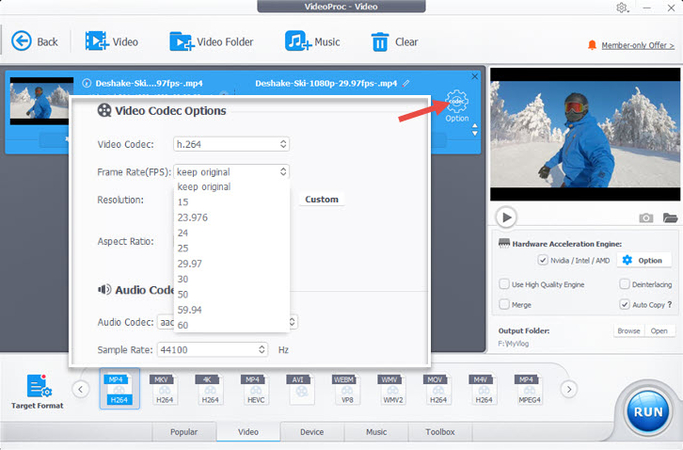
VideoProc bietet benutzerdefinierte FPS-Optionen über eine einfach zu bedienende Benutzeroberfläche. Es liefert schnelle Kodierungsgeschwindigkeiten und ausgezeichnete 4K-Qualität.
Vorteile
- Einfach zu bedienende FPS-Voreinstellungen
- Ausgezeichnete Ausgabequalität
- Schnelle Kodierungsgeschwindigkeiten
Nachteile
- Nicht kostenlos (beginnt bei 35 $)
- Fokussiert auf Konvertierung
- Begrenzte Bearbeitungsfunktionen
Teil 2. Profi-Tipps. Bester kostenloser Video-FPS-Glätter zum Herunterladen
Wenn es darum geht, die Bildrate zu erhöhen und Videos zu glätten, ist eines der besten kostenlosen Tools HitPaw VikPea (früher HitPaw Video Enhancer). HitPaw nutzt KI-Technologie zur Videoverbesserung, um die Videoqualität zu skalieren und die Flüssigkeit zu optimieren.
Der Video-Enhancer von HitPaw verwendet leistungsstarke Deep-Learning-Algorithmen, um Bilder zu interpolieren und die FPS sanft zu erhöhen. Dieser Video-FPS-Glätter erzeugt sanftere Bewegungen und Spiele, während Ruckeln reduziert wird. Die KI analysiert den Videoinhalt, um intelligent zusätzliche Bilder bis zu 120 FPS zu generieren.
Warum HitPaw VikPea wählen
- Leistungsstarke KI zur Skalierung und Verbesserung von Videos bis zu 8K-Auflösung bei gleichzeitiger Optimierung der Flüssigkeit und FPS.
- Bietet optimierte KI-Enhancement-Modelle, die auf verschiedene Videoarten zugeschnitten sind, einschließlich Animationen, Gesichter und natürliche Szenen.
- Kann beschädigte, fehlerhafte und nicht abspielbare Videodateien mit KI-Videoreparaturtechnologie reparieren.
- Analysiert und entfernt Hintergrundgeräusche, während wichtige Video-Details durch KI-Verarbeitung erhalten bleiben.
- Benutzerfreundliche Oberfläche mit Voreinstellungen macht die KI-Videoverbesserung auch für Anfänger zugänglich.
Schritte zur Verbesserung der Video-Bildrate
1. Laden Sie HitPaw herunter und installieren Sie es auf Ihrem Computer.
2. Importieren Sie das Video, das Sie verbessern möchten, über den Dateibrowser oder per Drag & Drop.

3. Wählen Sie aus dem Seitenmenü das AI-Modell „Frame Interpolation“.

4. Klicken Sie auf „Vorschau“, um den Effekt der Frame-Interpolation zu sehen. Und Sie können die Exporteinstellungen wie Auflösung und Format anpassen, ein Ziel wählen und dann das geglättete Video exportieren.

Mehr über HitPaw VikPea erfahren
Teil 3. FAQs zum MP4 Video FPS Wechsler
Q1. Welche FPS ist gut für die Videobearbeitung?
A1. Eine typische Bildrate zwischen 24-30 FPS ist gut für die Videobearbeitung. 24 FPS geben einen filmischen Look, während 30 FPS für Online- und TV-Videos üblich sind. Höhere Bildraten als 30 FPS sind für Action- und Sportvideos zu bevorzugen. Die beste FPS hängt vom Videoinhalt und dem gewünschten Effekt ab.
Q2. Hat die Änderung der Bildrate Auswirkungen auf den Ton?
A2. Das Ändern der Videobildrate hat keinen direkten Einfluss auf den Ton. Die Audiospur bleibt intakt, wenn die Video-FPS angepasst wird. Durch die Änderung der FPS ändert sich jedoch die Dauer des Videos, so dass das Audio-Timing möglicherweise nicht mehr mit dem Video synchronisiert ist. Dies kann behoben werden, indem die Audiospur neu synchronisiert oder gestreckt wird, um sie an die neue Videolänge anzupassen.
Fazit
Die Flüssigkeit der Bewegung und die Wiedergabequalität eines Videos hängen stark von der Bildrate ab. Eine niedrige Bildrate führt zu ruckeligen Videos, während eine hohe eine nahtlose Bewegung fördert. Die ideale Bildrate wird durch den Inhalt des Videos und die Plattform, auf der es veröffentlicht wird, bestimmt.
Die Bildrate kann mit verschiedenen Tools angepasst werden – von kostenlosen Softwarelösungen wie HandBrake bis hin zu ausgefeilteren Programmen wie Premiere Pro, die erweiterte Funktionen bieten. Jedes Tool hat einzigartige Vorteile und Nachteile für unterschiedliche Situationen. Wenn du nach etwas suchst, das leistungsstark und gleichzeitig einfach zu bedienen ist, dann ist HitPaw VikPea die perfekte Wahl für deine FPS-Verbesserungsbedürfnisse!









 HitPaw FotorPea
HitPaw FotorPea HitPaw Univd
HitPaw Univd HitPaw VoicePea
HitPaw VoicePea 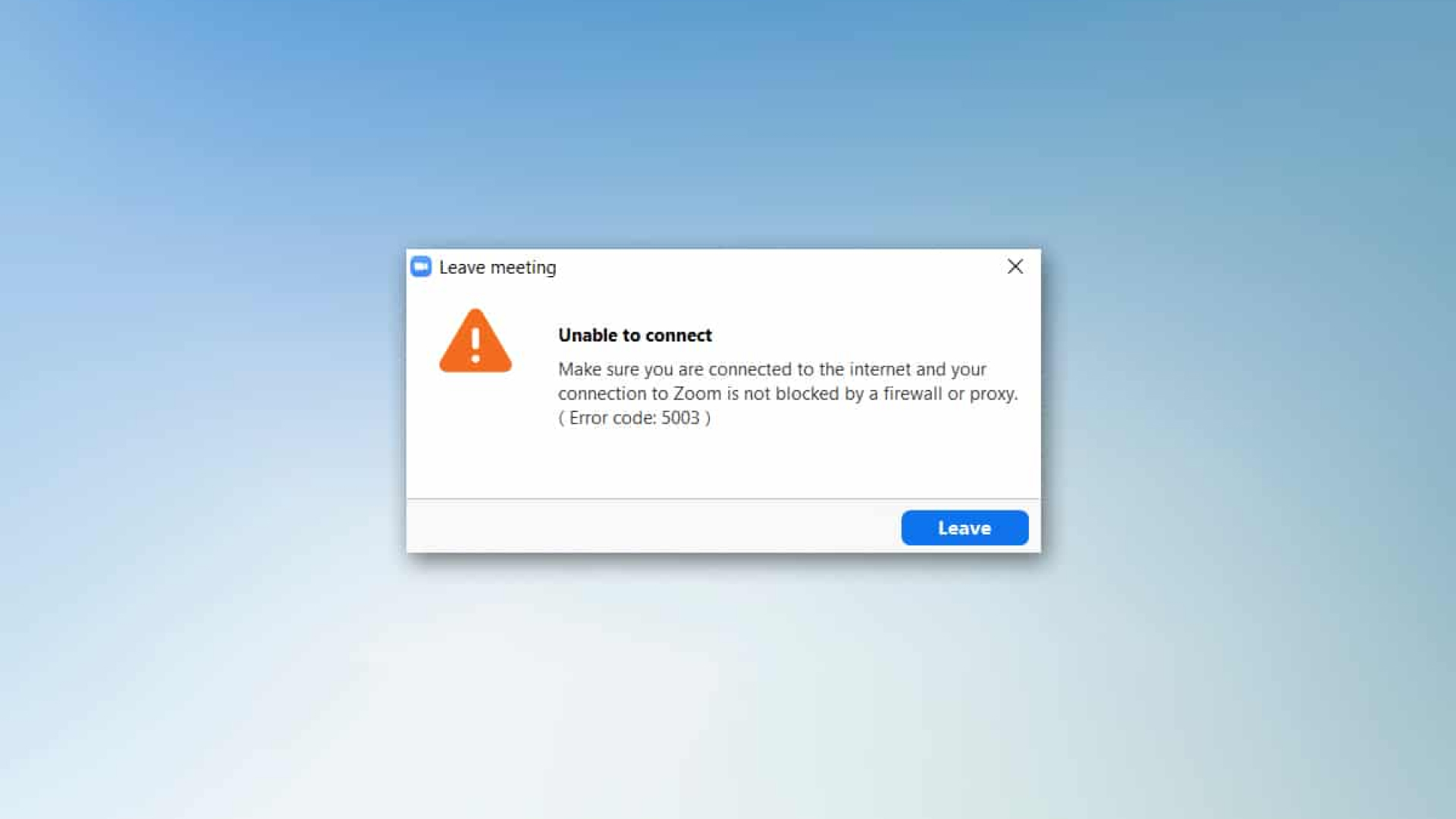


Teilen zu:
Wählen Sie die Produktbewertung:
Joshua Hill
Chefredakteur
Ich bin seit über fünf Jahren als Freiberufler tätig. Es ist immer beeindruckend Wenn ich Neues entdecke Dinge und die neuesten Erkenntnisse, das beeindruckt mich immer wieder. Ich denke, das Leben ist grenzenlos.
Alle Artikel anzeigenEinen Kommentar hinterlassen
Eine Bewertung für HitPaw Artikel abgeben